Niektorí používatelia systému Windows 10 sa sťažujú na problém s Tvoj telefón aplikácia pre Windows 10. Podľa nich na ich počítači nefungujú funkcie notifikácií ani proces automatickej synchronizácie. Ak čelíte podobnému druhu problému s Tvoj telefón, neboj sa. Postupujte podľa týchto riešení na vašom počítači a problém by mal byť okamžite hotový. Skôr ako začnete, nezabudnite však vyskúšať tento problém jednoduchšie.
Počiatočné riešenia–
1. Skontrolovať úroveň nabitia batérie z tvojho smartphone a urobte to isté pre laptop. Povolenie režimu šetriča batérie v ktoromkoľvek z týchto zariadení môže obmedziť aktivitu na pozadí, čo zase zníži výkon zariadenia Tvoj telefón.
2. Ak sa s týmto problémom stretávate prvýkrát, reštartovať telefón a počítač a skontrolujte, či sa problém nevyriešil.
3. Skontrolujte, či v telefóne Microsoft Store čakajú na váš telefón nejaké aktualizácie. Podľa potreby aplikáciu aktualizujte.
4. Uisti sa 'Nevyrušujte„Vo vašom telefóne je vypnutá možnosť. Spolu s tým boliVáš telefónsú vo vašom telefóne povolené.
Ak vám niektoré z týchto riešení nevyšlo, v počítači vyhľadajte tieto opravy
Oprava-1 Povoliť zdieľanie medzi zariadeniami-
1. Klikni na Vyhľadávanie do poľa vedľa ikony Windows a zadajte „Zdieľajte naprieč zariadeniami“. Teraz kliknite na „Zdieľajte naprieč zariadeniami”Vo zvýšenom výsledku vyhľadávania.
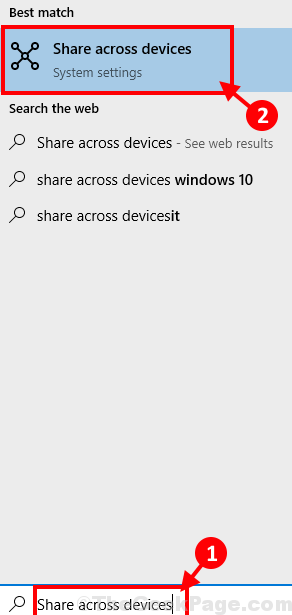
2. Pod Zdieľané skúsenostis v nastavenie okno, prepnite „Zdieľané medzi zariadeniami“Až„ZAP“.
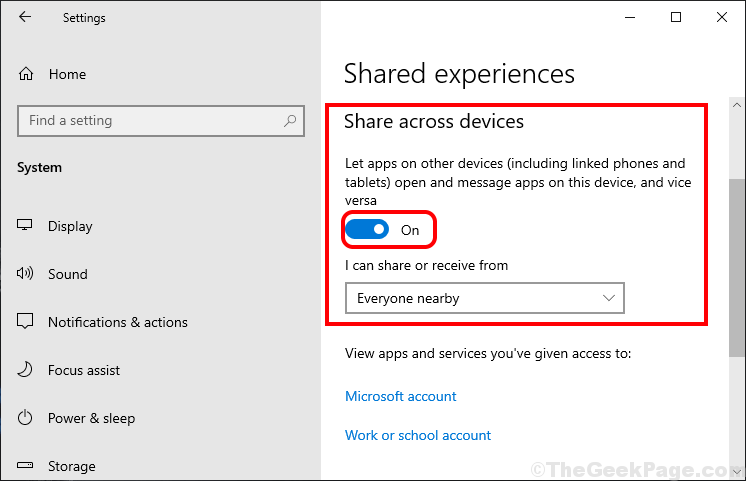
Teraz skontrolujte, či Tvoj telefón pracuje alebo nefunguje.
Oprava-2 Skontrolujte, či používate rovnaký účet Microsoft -
Ak nepoužívate rovnaký účet Microsoft na oboch serveroch Tvoj telefón a Váš telefónny spoločník s ktorou sa môžete stretnúť tento problém.
Skontrolujte nastavenie „Účet“ v telefóne na telefóne -
1. Otvorené "Váš telefónny spoločník”Vo vašom telefóne.
2. Teraz klepnite na ikonu v tvare ozubeného kolieska v pravom hornom rohu.
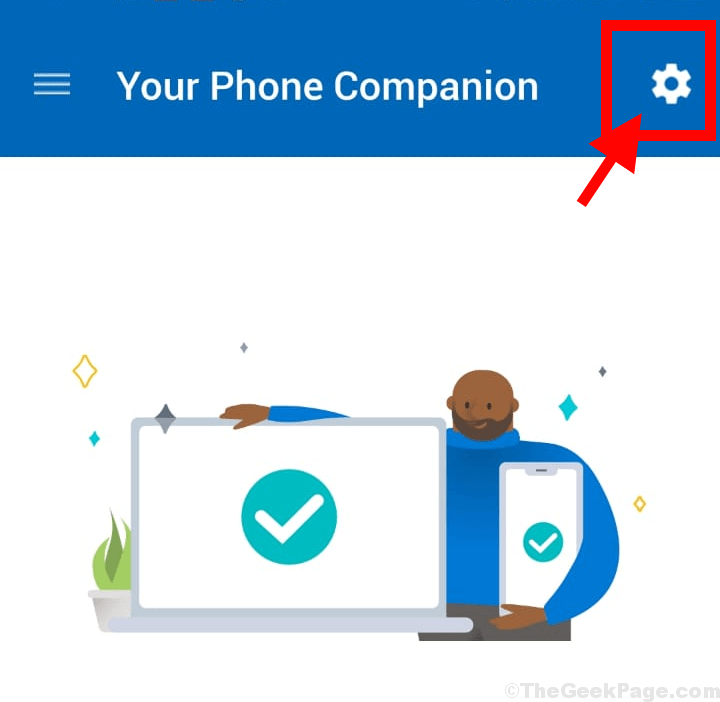
3. Teraz klepnite na „Účty”A otvorí sa nastavenie účtu v telefóne.
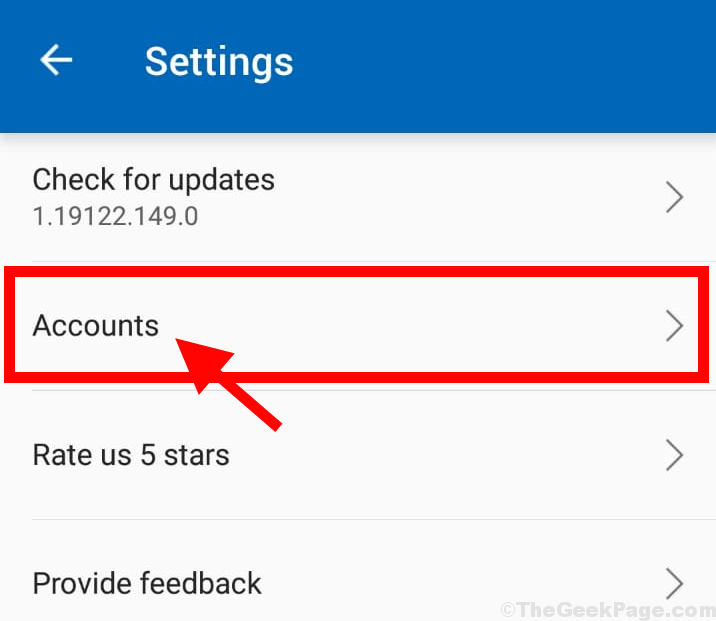
4. Teraz budete môcť vidieť Konto Microsoft ste prihlásený pomocou na vašom Tvoj telefón spolu s adresou v Gmaile.
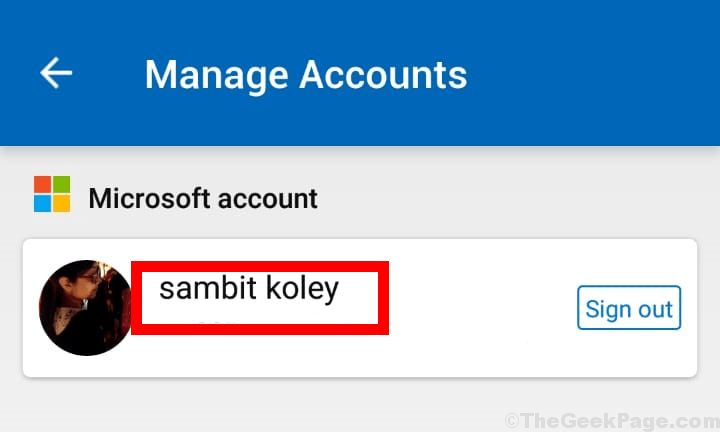
Zavrieť Váš telefónny spoločník.
Skontrolujte nastavenie „Účet“ v počítači
1. Stlačte Kláves Windows + I otvorte Nastavenia. Teraz kliknite na „Účty“.

2. Na ľavej strane kliknite na „Vaše informácie“. Zobrazí sa vám účet Microsoft, pomocou ktorého ste sa prihlásili.
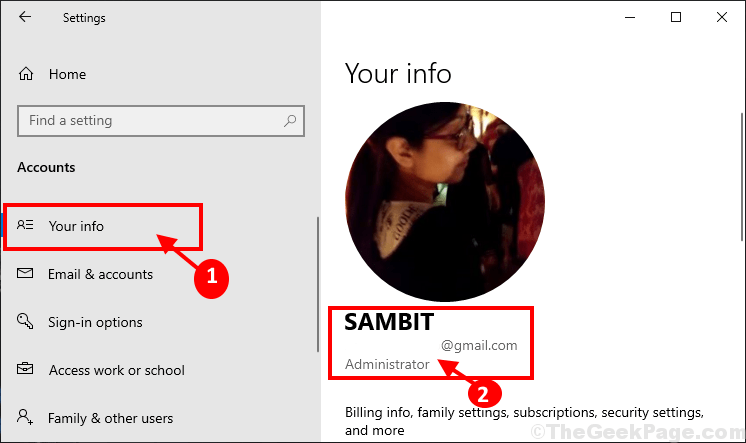
Teraz skontrolujte, či je účet, na ktorom ste videli Tvoj telefón aplikácia a účet na vašom zariadení Windows 10 sú rovnaké alebo nie. Ak nie sú rovnaké -
a. Odhláste sa zo svojho účtu Váš telefónny spoločník žiadosť.
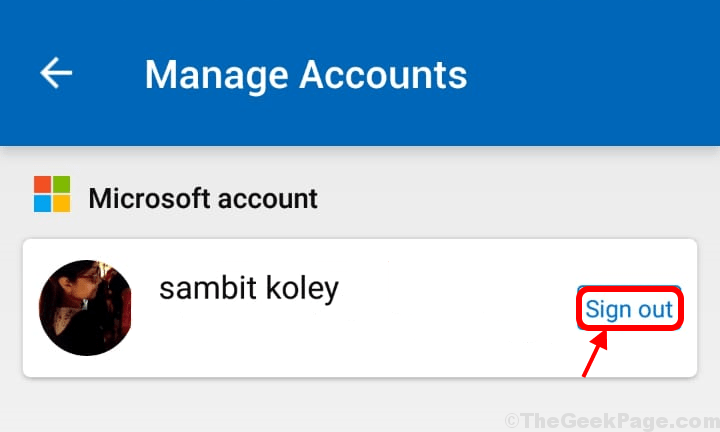
b. Prihláste sa pomocou účtu, ktorý používate v systéme Windows 10.
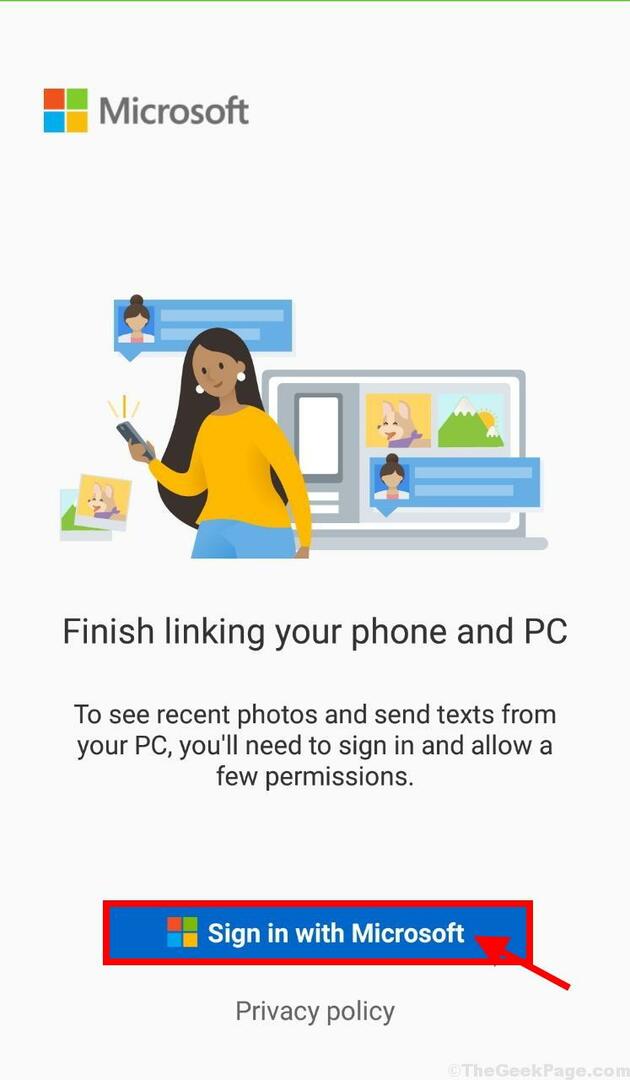
Váš problém by mal byť vyriešený.
Oprava-3 Použite nástroj na riešenie problémov s aplikáciou Windows-
Problém môže vyriešiť problém s použitím poradcu pri riešení problémov s aplikáciami systému Windows.
1. Stlačte Kláves Windows + I na otvorenie nastavenie okno. Teraz kliknite na „Aktualizácia a zabezpečenie”V nastavenie okno.

2. V nastavenie okne kliknite na „Riešenie problémov”Na ľavej strane. Prejdite nadol nastavenie okno a kliknite na „Aplikácie Windows Store”A kliknite na“Spustite nástroj na riešenie problémov“.

3. Poradca pri riešení problémov bude fungovať na vašom počítači a zistí akýkoľvek druh problému s aplikáciou a navrhne jeho riešenie. Kliknite na "Ďalšie”A pokúsiť sa o pravdepodobné riešenie vášho problému.

Váš počítač môže byť reštartovaný. Po reštarte skúste skontrolovať, či problém so synchronizáciou stále pretrváva alebo nie.
Oprava-4 Povoliť aplikácie na pozadí-
Ak beží na pozadí Tvoj telefón vo vašom počítači je vypnutá, Tvoj telefón nebude fungovať hladko.
1. Klikni na Vyhľadávacie pole len vedľa ikony Windows a napíš „aplikácie na pozadí“. Teraz kliknite na „Aplikácie na pozadí”Vo zvýšenom výsledku vyhľadávania.
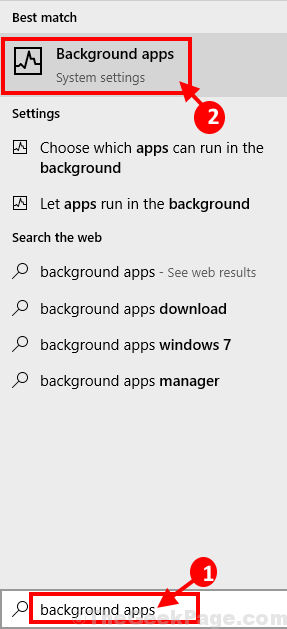
2. Pod Pozadieaplikácie na pravej strane Nastavenie, posuňte sa nadol a nájdite „Tvoj telefón“. Uisti sa, Tvoj telefón je prepnuté na „ZAP“.
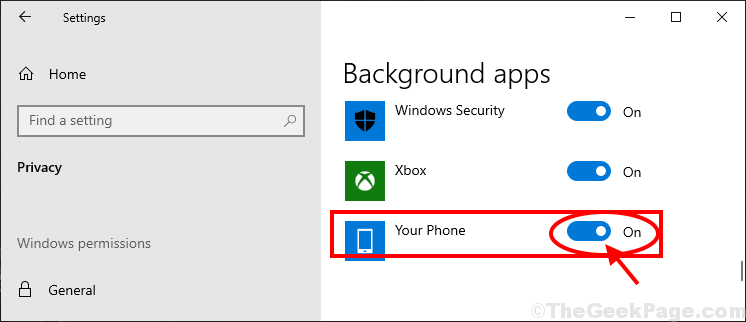
Zavrieť nastavenie v počítači.
Reštartovať tvoj počitač. Po reštarte skontrolujte, či Tvoj telefón funguje správne alebo nie.
Oprava-5 Obnovte aplikáciu telefónu-
Resetuje sa Tvoj telefón aplikácia vám môže vyjsť.
1. Stlačte Kláves Windows + I na otvorenie Nastavenie. Teraz kliknite na „Aplikácie”A otvorte ho vo svojom počítači.

2. V nastavenie v okne kliknite na „Aplikácie a funkcie„Na ľavej strane a na pravej strane toho istého okna prejdite nadol a kliknite na„Tvoj telefón“. Teraz kliknite na „Pokročilé nastavenia“.
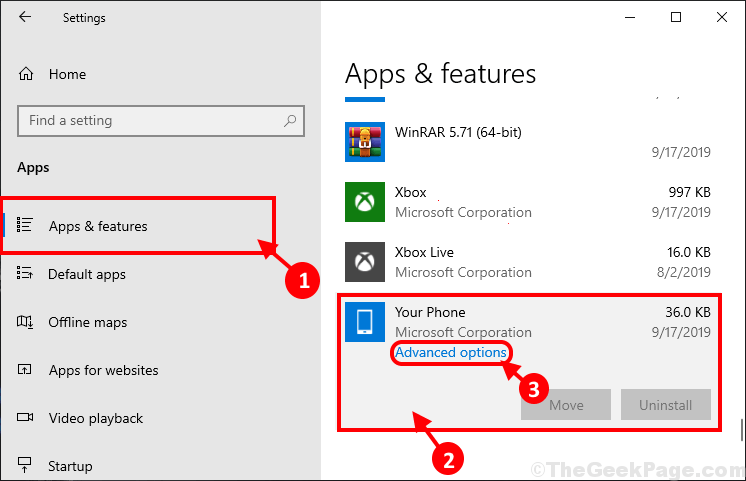
3. V Tvoj telefón v okne nastavení kliknite na „Resetovať”Na resetovanie aplikácie vo vašom počítači.
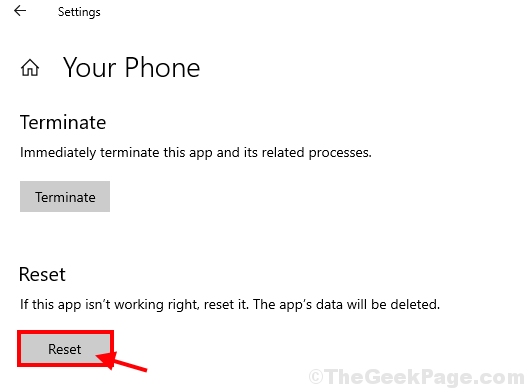
Po resetovaní aplikácie by mala byť aplikácia nastavená na predvolené. Váš problém by mal byť vyriešený.

![Problém s prázdnou obrazovkou v aktualizácii systému Windows 10 [OPRAVENÝ ODBORNÍKMI]](/f/940e87052a36ee05ade8c0f53efc18f9.jpg?width=300&height=460)